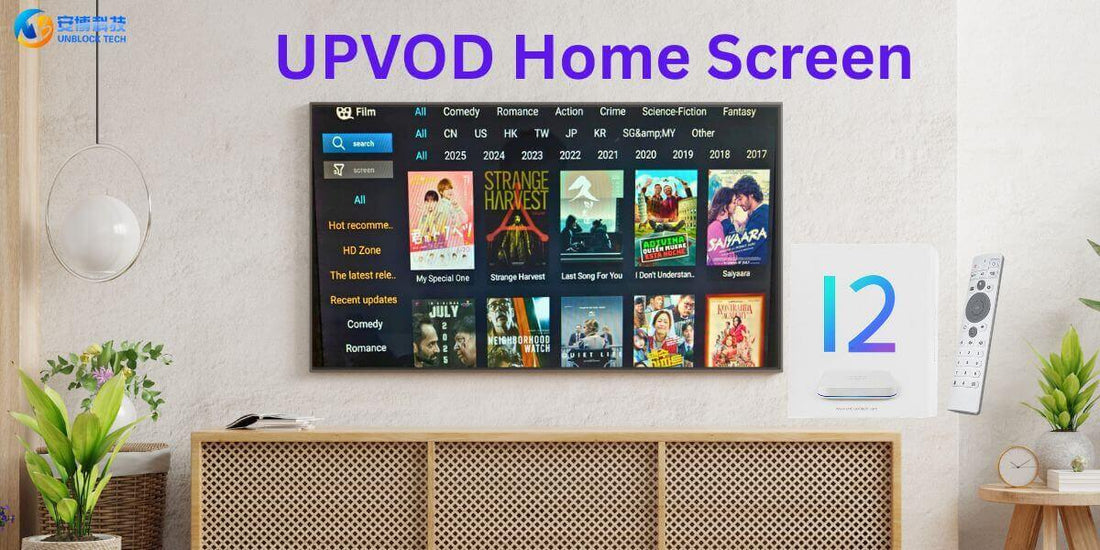
Unblock TV Box UPVODのバッファリング問題:完全トラブルシューティングガイド(2025年版)
共有
はじめに — 開始前の簡単な注意事項
一部のユーザーは、「リソース再生エラー」が発生して動画を視聴できない場合があります。Unblock TV BoxUPVODアプリを通じての視聴時に起こることがあります。ご安心ください — これはよくある問題で、いくつかの簡単な手順で通常は解決できます。開始前にこのトラブルシューティングガイドを最後までお読みいただき、各ステップの後にUPVODに戻って再生をテストしてください。適切な調整を行えば、
はスムーズで安定したストリーミングを途切れなく提供します。Unblock Tech TV Box重要ポイント(まずはこちらをお読みください)
✅
必須テスト: ステップ1(ネットワーク再起動)、ステップ2(解像度/サーバー切替)、ステップ5(モバイルホットスポットでのテスト)。🔁 各ステップ完了後はすぐにUPVODまたはストリーミングプログラムに戻り、再生をテストしてください。
バッファリング(遅延)の主な原因
📝 カスタマーサポートが必要な場合は、完了した手順とその結果を記録しておいてください。これにより、Unblock Techのサポートスタッフが問題をより迅速に診断できます。
バッファリングや
「リソース再生エラー」の表示は、において通常以下の原因に関連しています。Unblock TV Boxルーター/ONTを長期間再起動していない、またはキャッシュが過剰に溜まっている
- 国境を越えたネットワークの混雑やピーク時の帯域幅の不安定さ
- 解像度やビットレートが利用可能なインターネット速度を超えている
- P2P動画加速(アップロード/ダウンロード)が互いに干渉している
- デコーダーモード、DNS解決、またはローカルネットワーク設定が最適化されていない
- ステップバイステップのトラブルシューティングガイド

1) ホームネットワーク機器の再起動(必須)
操作:
光回線モデム(ONT)とルーターの電源を3〜10分間切り、再度電源を入れる。理由:
これによりルーターのキャッシュがクリアされ、新しい回線接続が確立され、不安定さが解消されることが多い。💡 ヒント: すべての機器をクリーンに再起動するために、
も再起動してください。 Unblock TV Box2) 再生中に解像度/サーバーを切り替える(必須)

操作:
動画再生中に全画面表示にする
- 「メニュー」ボタンを押して再生メニューを開く
- 「映画」の場合 → ブルーレイに切り替える(サーバー変更を強制)
- 「テレビ番組」の場合 → 標準に切り替える(ビットレートが低く、国境を越えたネットワークに適している)理由: 解像度が変わるとビットレートも変わります。ビットレートを下げることで国際回線の混雑時に再生が安定します。ブルーレイに切り替えるとよりスムーズなサーバーに接続されることもあります。
- 3) 「動画加速」(P2P)を一時的に無効化場所: UPVOD → 設定 →
動画設定 → 「動画加速」をオフに切り替え

理由:
動画加速はP2Pを利用し、帯域の一部を他のユーザーと共有します。ローカルネットワークが安定している場合は無効化すると再生が改善することがあります。P2Pをオフにすると再生できないコンテンツもあるため、その場合は再度オンに戻してください。4) デコーダーモードを「ソフトウェアデコード」に変更場所: UPVOD → 設定.
→
- 動画設定
- → デコーダー → 「ソフトウェアデコード」を選択
- 理由:
ソフトウェアデコードはビットレートの負荷を軽減し、不安定なネットワーク環境下でより良いパフォーマンスを発揮することがあります。
5) モバイルホットスポットでテスト(必須)操作: モバイルホットスポットに接続する(異なるISPの方がテストに適している)理由: これは重要な比較テストです。モバイルデータで再生が改善する場合、家庭のISPまたはネットワークが現在不安定または混雑していることを示します。6) サードパーティDNS(DNSチェンジャー)を試す操作:.
アプリストアやブラウザからDNSチェンジャーアプリをダウンロードする。ヒント:
DNSを切り替えた後は、再生テスト前に接続が維持されていることを確認してください。
理由:
- ご自宅のWi-FiまたはイーサネットからUnblock TV Boxの接続を解除してください
- DNSはサーバーのルーティングやノード割り当てに影響します。帯域幅は増えませんが安定性が向上することがあります。パフォーマンスが低下した場合は元のDNSに戻してください。
参考動画テストと報告の提案
各ステップ後にUPVODまたはライブTVの再生をテスト
バッファリングの丸印、タイムラインのジャンプ、またはカクつきを観察設定と結果を記録(例:
「ステップ2で標準に切替 → 再生がスムーズに」または
「ステップ5ホットスポット → かなり安定」⚠️ 実際のテストなしに「すべて試した」と報告しないでください。不完全なテストはカスタマーサポートの誤診断を招き、解決が遅れる可能性があります。
Q1: いつカスタマーサポートに連絡すべきですか?
- Q2: P2P動画加速とは何ですか?オンにする必要がありますか?
- 👉 P2Pはユーザー間でコンテンツを分配します。通常は
- オンのままにしてください。特定の番組で遅延が発生する場合は、一時的にオフにして結果を比較してください。Q3: ハードウェアデコードとソフトウェアデコードの違いは?👉 ハードウェアデコードはチップセットを使い効率的ですが、ソフトウェアデコードはアプリで処理し互換性が高いです。不安定なネットワークではソフトウェアデコードの方がスムーズな再生になることがあります。)
Q4: 他にネットワークのコツはありますか?

5GHz Wi-Fiまたは高品質なイーサネットケーブルを推奨
ストリーミング中はクラウドバックアップやトレントなどの重いネットワーク使用を避ける
👉 ステップ1、2、5(必須)と、さらに1~2つの追加テストを完了した後も問題が解決しない場合は、テスト記録をUnblock Techサポートに共有してください。
混雑が激しい場合は非ピーク時間に視聴する
お使いのとUPVODアプリ
を常に最新に保つ
まとめ
これらの手順を実行することで、
- のバッファリングやエラーメッセージの大半は解決します。適切な設定と定期的なメンテナンスにより、UPVOD、ライブチャンネル、オンデマンド番組を途切れなくお楽しみいただけます。
- ストリーミング中は、大量のネットワーク使用(クラウドバックアップやトレントなど)を避けてください
- 混雑が激しい場合は、ピーク時間を避けてご視聴ください
- 保管してください Unblock TV Box および UPVODアプリ 更新済み
まとめ
これらの手順に従うことで、バッファリングやエラーメッセージの大部分が解決します。 Unblock TV Box適切な設定と定期的なメンテナンスを行うことで、UPVODのライブチャンネルやオンデマンド番組で途切れることのないエンターテインメントをお楽しみいただけます。